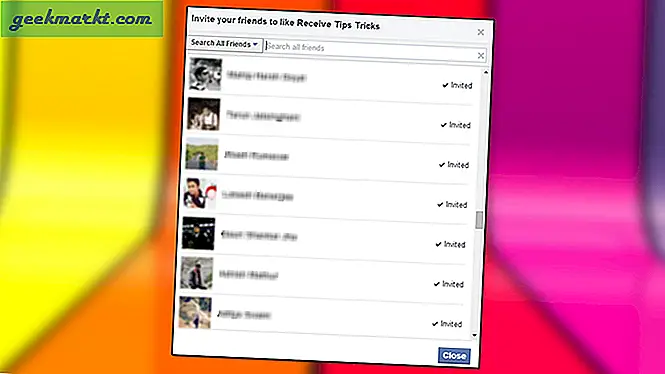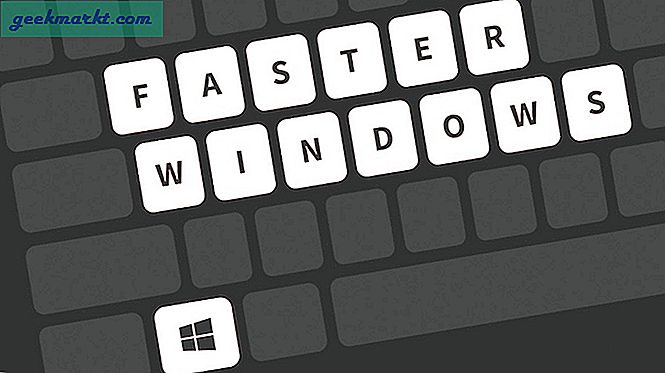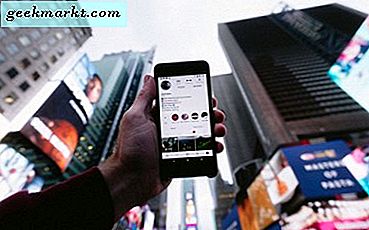Så bra för en enhet som iPhone är, har den fortfarande vissa problem från tid till annan. Medan de flesta av problemen kan lösas inom några sekunder, eller i värsta fall, en omstart av telefonen, är det inte alltid fallet. Vissa problem och problem kan faktiskt kräva att du sätter din iPhone i återställningsläge. Om din telefon till exempel fastnat under en uppdatering eller helt enkelt har blivit helt oförsvarlig så är det här vad du ska göra.
Självklart är det här en sista utväg än en första utväg, så du borde försöka nästan allt annat först innan du gör det här. Anledningen till detta är att det är en noggrann process som de flesta inte vill göra om de inte behöver. Så nu när du vet lite om vad iPhone: s återställningsläge är och varför du kanske behöver använda det, kan vi äntligen visa dig hur du faktiskt sätter iPhone i återställningsmodus.
Stegen du tar för att sätta telefonen i återställningsläge beror på vilken enhet du har. Anvisningarna ändrades när iPhone 7 kom med. Så om du har en 6S eller tidigare, kommer stegen att vara lite annorlunda jämfört med de med en 7. Utan ytterligare ado, låt oss se hur du tar telefonen till återställningsläge.

Så här sätter du din iPhone 7 i återställningsläge
Steg 1: Det första steget är att se till att din iPhone 7 är avstängd om den inte redan är.
Steg 2: Nästa sak du vill göra är att trycka och hålla ner volymknappen på din iPhone 7.
Steg 3: Du vill sedan ansluta enheten till din dator och se till att iTunes körs (håll också ner volymknappen).
Steg 4: När du har visat Connect to iTunes-skärmen på din telefon kan du släppa ner volymknappen.
Så här sätter du din iPhone 6S eller tidigare i återställningsläge
Steg 1: Precis som med iPhone 7 vill du se till att det första du gör är att stänga av din iPhone om den inte redan är avstängd.
Steg 2: Därefter vill du trycka och hålla ner Hem-knappen på din enhet.
Steg 3: Anslut sedan enheten till datorn och se till att iTunes är på (behåll knappen nere)
Steg 4: När skärmen Connect to iTunes visas, kan du släppa hemknappen och du kan börja återställa och starta om enheten.
När du har gjort stegen för vilken enhet du har, bör iTunes visa dig en varning om att den har upptäckt en iPhone i återställningsläge. Därifrån kommer appen att låta dig återställa din enhet, så att du äntligen sparar dig från vilket problem som helst som plågade din enhet och hämtar dig från återställningsläget. Om du vill fly från återställningsläge innan telefonen återställer, kopplar du bara av enheten och slår sedan av den och sätter på den igen. Om någon av de ovanstående anvisningarna och stegen inte hjälpte din fråga, kan det vara en bra idé att antingen kontakta Apple, prata med din tjänsteleverantör eller ta telefonen för att få titta på en professionell.